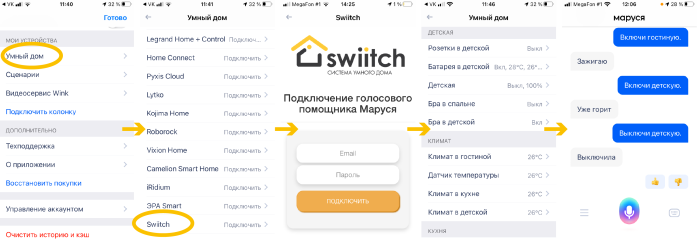Работа с голосовым помощником Маруся от VK: различия между версиями
Перейти к навигации
Перейти к поиску
imported>Maria Tumilovich |
imported>Maria Tumilovich |
||
| Строка 6: | Строка 6: | ||
* Все подключенные к аккаунту Swiitch устройства, поддерживающие голосовое управление, появятся в приложении автоматически. Теперь вы можете управлять ими через Капсулу<br><br> | * Все подключенные к аккаунту Swiitch устройства, поддерживающие голосовое управление, появятся в приложении автоматически. Теперь вы можете управлять ими через Капсулу<br><br> | ||
| − | [[Файл: | + | [[Файл: marussia_app.png |700px|center|Настройка голосового помощника Маруся]]<br> |
'''Примеры голосовых команд для Маруси'''<br> | '''Примеры голосовых команд для Маруси'''<br> | ||
Версия от 12:26, 30 марта 2022
Чтобы настроить управление техникой через голосового помощника Маруся, нужно выполнить следующие действия:
- Создайте аккаунт в личном кабинете lk.swiitch.ru
- Выполните первичную настройку контроллера Swiitch, если она еще не делалась.
- Установите приложение Маруся и зарегистрируйтесь в нем (авториpуйтесь с помощью VK ID или почты mail.ru).
- Подключите аккаунт Swiitch в разделе «Умный дом» приложения
- Все подключенные к аккаунту Swiitch устройства, поддерживающие голосовое управление, появятся в приложении автоматически. Теперь вы можете управлять ими через Капсулу
Примеры голосовых команд для Маруси
Маруся, включи свет в спальне
Маруся, выключи розетку в гостиной
Маруся, включи вытяжку на кухне